Napomena: Željeli bismo vam pružiti najnoviji sadržaj pomoći što je brže moguće i to na vašem jeziku. Ova je stranica strojno prevedena te može sadržavati gramatičke pogreške ili netočnosti. Naša je namjera da vam ovaj sadržaj bude koristan. Možete li nam pri dnu ove stranice javiti jesu li vam ove informacije bile korisne? Kao referencu možete pogledati i članak na engleskom jeziku .
Skype za tvrtke na iOS, Android i Windows Phone uređaj pruža sjajno mrežni sastanak sučelje s telefonski najnovijih u značajke zvuka i slike zaslona zajedničko korištenje, a olakšalo njihovo korištenje.
Važno: Da biste koristili Skype za tvrtke, morate Skype za tvrtke ili Lync računa – obično isto korisničko ime i lozinku koje koristite prilikom prijave na poslu ili u školi.
Prva prijava u Skype za tvrtke
-
Na uređaju sa sustavom iOS prstom svaku stranicu aplikacije dok ne vidite ikonu Skype za tvrtke .
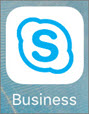
-
Dodirnite ikonu Skype za tvrtke da biste otvorili aplikaciju.
-
Unesite adresu za prijavu (na primjer, user@domain.com) i lozinku, a zatim dodirnite Prijava.
Možda zatražiti za korisničko ime i adresu za prijavu. Korisničko ime je koristiti za prijavu na mrežu svoje tvrtke ili ustanove user@domain.com ili domena/korisničko ime.
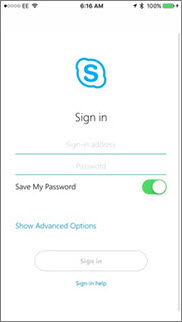
-
Unos broja mobilnog telefona pomoću kodova država i regija. Ako ste korisnik sustava enterprise voice i Skype za tvrtke ne možete koristiti Wi-Fi ili mobilnu mrežu da biste audio ili video poziv, planirate pozvati taj broj i povezani sa zvukom poziva.
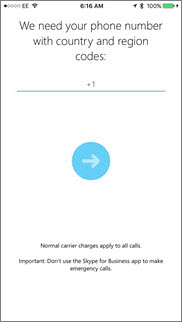
-
Dodirnite Dalje.
-
Ako je potrebno, odaberite želite li prijavite se za Program unaprjeđivanja zadovoljstva korisnika, a zatim kliknite Dalje.
-
Prihvatite licencni ugovor, a zatim kliknite gotovo.
Odjava iz aplikacije Skype za tvrtke
Dodirnite vaše slike, a zatim Odjava.
Prva prijava u Skype za tvrtke
-
Pregled aplikacija dok pronađite ikonu Skype za tvrtke (

-
Unesite adresu za prijavu (na primjer, user@domain.com) i lozinku, a zatim dodirnite gumb Advance (

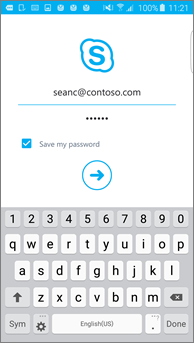
-
Unos broja mobilnog telefona pomoću kodova država i regija. Ako ste je enterprise voice klijent, Skype za tvrtke ne možete koristiti Wi-Fi ili mobilnu mrežu da biste audio ili video poziv, planirate pozvati taj broj i povezani sa zvukom poziva.
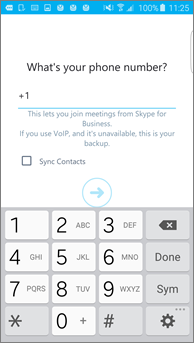
-
Odaberite želite li sinkronizirati kontakte, a zatim dodirnite gumb Advance (

Odjava iz aplikacije Skype za tvrtke
Na zaslonu glavnom Skype za tvrtke dodirnite svoju sliku, a zatim dodirnite Odjava.
Napomena: Učinkovita možda 20, 2018, aplikacija za Windows Phone za Skype za tvrtke će biti povučena i više neće biti dostupna za preuzimanje iz trgovine Windows Phone.
Prva prijava u Skype za tvrtke
-
Na početnom zaslonu prijeđite prstom ulijevo da biste prikazali instalirane aplikacije, potražite Skype za tvrtke, a zatim dodirnite ikonu da biste otvorili aplikaciju.
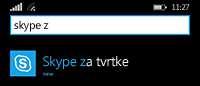
-
Unesite adresu za prijavu (npr. korisnik@domena.com) i lozinku pa dodirnite Gotovo

Možda će se tražiti unos i korisničkog imena i adrese za prijavu. Korisničko je ime ono pomoću kojeg se prijavljujete na mrežu tvrtke ili ustanove, tj. user@domain.com ili domain\username.
-
Na zaslonu Program unaprjeđivanja zadovoljstva korisnika dodirnite Pridružite se da biste Microsoftu poslali anonimne podatke o problemima s aplikacijom i njenom korištenju ili Ne, hvala ako ne želite sudjelovati.
-
Na zaslonu Nikada nemojte propustiti poslovne pozive unesite broj mobitela s pozivnim brojevima za državu i županiju. Kad Skype za tvrtke ne može koristiti Wi-Fi ni mobilni prijenos podataka za uspostavljanje audio ili videopoziva, automatski ćete biti pozvani na taj broj i povezani sa zvučnim dijelom poziva.
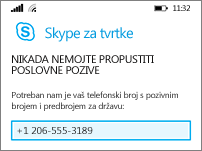
-
Dodirnite Dalje

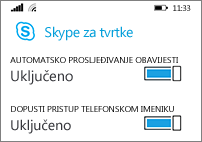
-
Automatske obavijesti Stvorite upozorenje kad primite novu izravnu Poruku ili poziv. U normalnim na (preporučeno).
Važno: Ako isključite tu postavku, nećete biti obaviješteni o izravnim porukama, pozivima ni drugim upozorenjima aplikacije Skype za tvrtke ako ona nije aktivna.
-
Dopusti pristup telefonskom imeniku Traženje kontakta na mobilni telefon kada tražite kontakte u Skype za tvrtke.
-
-
Dodirnite Dalje

Odjava iz aplikacije Skype za tvrtke
Na glavnom zaslonu aplikacije Skype za tvrtke dodirnite Dodatno 











